WPS如何让空格显示下划线 WPS文档输入空格显示下划线的方法
更新日期:2023-08-24 17:34:28来源:互联网
WPS如何让空格显示下划线,打开文档文件,点击文件选项旁的三横图标,选择选项,切换到常规与保存选项卡,勾选为尾部空格添加下划线选项,按下窗口右下角的确定按钮就可以了。下面小编给大家带来了WPS文档输入空格显示下划线的方法。
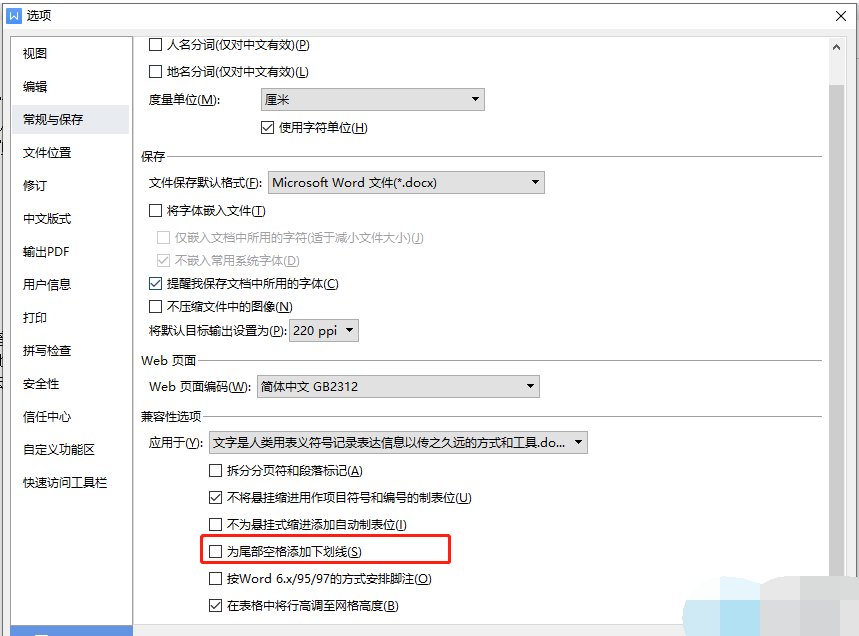
WPS文档输入空格显示下划线的方法
1、用户在wps软件中打开文档文件,并进入到编辑页面上按下空格会发现不显示下划线。
2、接着用户在页面上方的菜单栏中点击文件选项旁的三横图标,在拓展出来的下拉菜单中用户选择选项功能。
3、这时进入到选项窗口中,用户将左侧的选项卡切换到常规与保存选项卡上。
4、在右侧页面中可以看到显示出来的功能选项,用户在兼容性选项板块中勾选为尾部空格添加下划线选项。
5、设置好后,用户直接按下窗口右下角的确定按钮就可以了。
6、此时回到编辑页面上,就会发现下划线的尾部按下空格就会自动添加下划线了。
猜你喜欢的教程
深山红叶U盘工具
深山红叶WinPE
常见问题
- recovery文件夹可以删除吗 recovery文件夹能否删除
- processon怎么画直线没有箭头 processon画直线没有箭头怎么办
- 0x80040200错误代码怎么办 0x80040200错误处理方法
- excel的vlookup匹配出来是N/A如何处理 excel的vlookup匹配出来是N/A解决方法
- win10时间如何设置24小时制 win10时间设置成24小时制的方法
- 烟雾头最新调法2024win11 win11cf烟雾头最新调法
- xinput1_4.dll丢失怎么办 xinput1_4.dll丢失解决方法
- 0x00000139蓝屏什么原因 0x00000139蓝屏解决方法
- navicat怎么生成er图 navicat生成er图教程
- google服务框架屡次停止运行怎么解决

